Примечание.
Для доступа к этой странице требуется авторизация. Вы можете попробовать войти или изменить каталоги.
Для доступа к этой странице требуется авторизация. Вы можете попробовать изменить каталоги.
В этой статье объясняется, как предоставить администраторам и разработчикам доступ к проектам Microsoft Dev Box. Используйте управление доступом на основе ролей Azure (Azure RBAC) для назначения встроенных ролей DevCenter на уровне проекта.
Dev Box имеет следующие встроенные роли:
| Role | Description |
|---|---|
| Администратор проекта DevCenter | — просмотр сетевых подключений, подключенных к центру разработки — Просмотр определений поля разработки, подключенных к центру разработки — создание, просмотр, обновление и удаление пулов полей разработки в проекте |
| Пользователь DevCenter Dev Box | — просмотр пулов в проекте — создание полей разработки — Подключение к разработческой среде — Управлять созданными коробками разработки — удаление созданных ими полей разработки |
Вы можете создать несколько проектов Microsoft Dev Box в центре разработки, чтобы соответствовать конкретным требованиям каждой команды. Используя встроенную роль администратора проекта DevCenter, вы можете делегировать администрирование проекта участнику команды. Администраторы проектов могут использовать сетевые подключения и определения поля разработки, настроенные на уровне центра разработки для создания пулов полей разработки и управления ими в рамках своего проекта.
Перед созданием полей разработки участники группы должны иметь доступ к определенному проекту Microsoft Dev Box. Используйте встроенную роль пользователя DevCenter Dev Box для назначения разрешений пользователям или группам Active Directory. Роль назначается на уровне проекта в Microsoft Dev Box.
Предпосылки
- У вас должна быть учетная запись Azure с разрешением на создание назначений ролей в проекте.
- У вас должен быть центр разработки и по крайней мере один проект.
Требуются разрешения
Чтобы создать назначения ролей, необходимо разрешение на создание назначений ролей в целевом ресурсе. В частности:
Требуемые действия для разрешений:
- Microsoft.Authorization/roleAssignments/write
- Microsoft.Authorization/roleAssignments/read (для проверки)
- Microsoft.Authorization/roleDefinitions/read (чтобы отобразить доступные роли)
Рекомендуемые встроенные роли, которые включают следующие действия:
- Владелец
- Администратор доступа пользователей
Если в организации используются пользовательские роли, убедитесь, что эта роль включает Microsoft.Authorization/roleAssignments/write для предполагаемой области.
Назначение роли администратора проекта DevCenter
Чтобы предоставить пользователю администраторские права проекта в Microsoft Dev Box, назначьте роль администратора проекта DevCenter.
Войдите на портал Azure.
В поле поиска введите projects. В списке результатов выберите Проекты.
Выберите проект, к которому вы хотите предоставить участникам команды доступ.

Слева выберите "Управление доступом" (IAM).
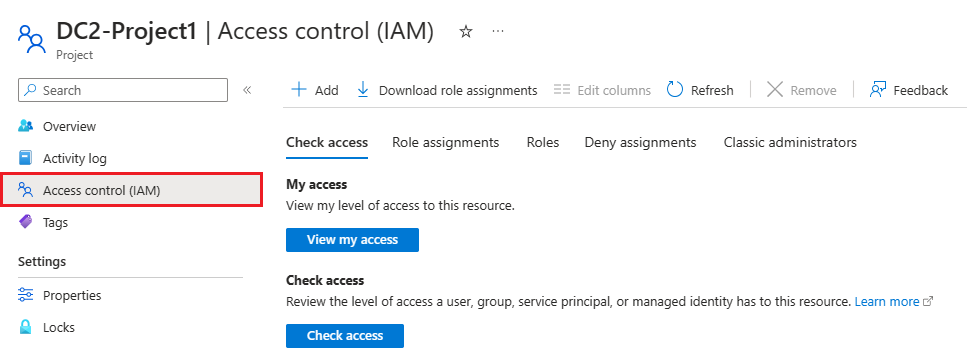
Выберите Добавить>Добавить назначение ролей.
Назначьте следующую роль. Подробные инструкции см. в статье Назначение ролей Azure с помощью портала Microsoft Azure.
Setting Ценность Роль Выберите администратор проекта DevCenter. Назначение доступа Выберите пользователя, группу или служебный объект. Участники Выберите пользователей или группы, которым требуется доступ администратора к проекту. 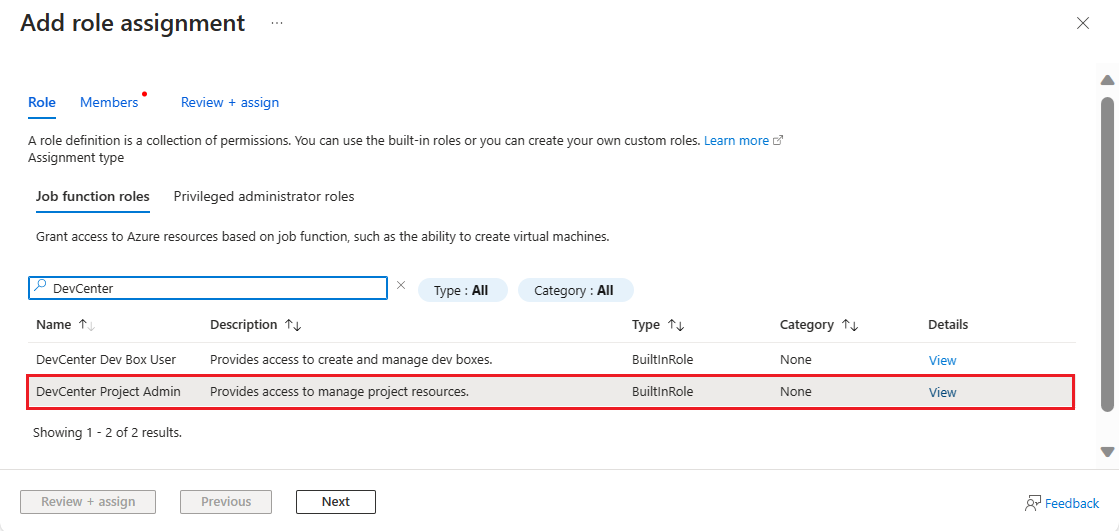
Теперь пользователи могут управлять проектом и создавать пулы поля разработки в нем.
Это важно
Пользователь, которому назначена роль пользователя Dev Box или роль администратора проекта, может создать поле разработки.
Проверьте назначение ролей. На странице управления доступом проекта (IAM) убедитесь, что новый член появится для роли администратора проекта DevCenter.
Назначьте роль пользователя Dev Box в DevCenter
Чтобы предоставить пользователю доступ к созданию и управлению полями разработки в Microsoft Dev Box, назначьте роль пользователя DevCenter Dev Box на уровне проекта.
Войдите на портал Azure.
В поле поиска введите projects. В списке результатов выберите Проекты.
Выберите проект, к которому вы хотите предоставить участникам команды доступ.
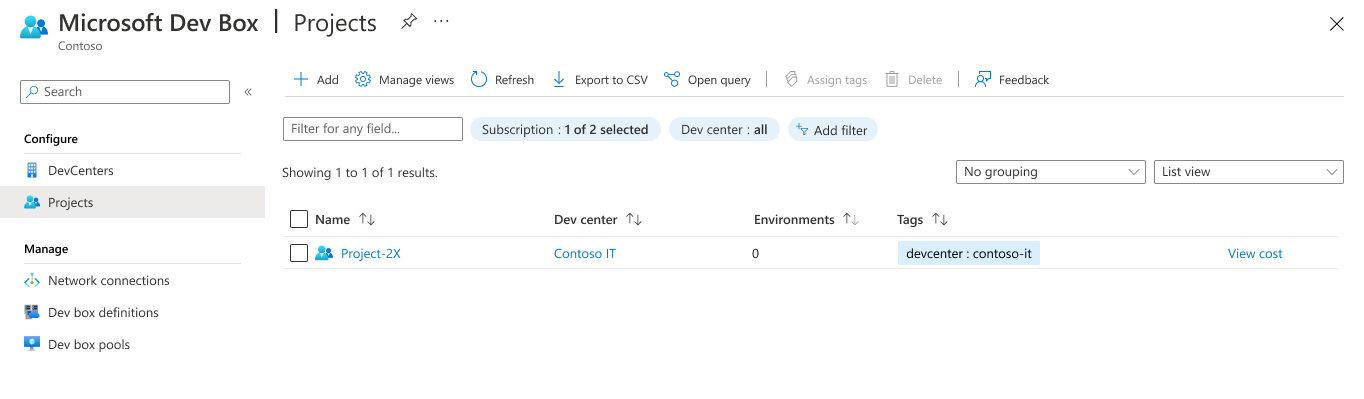
В меню слева выберите контроль доступа (IAM).
Выберите Добавить>Добавить назначение ролей.
Назначьте следующую роль. Подробные инструкции см. в статье Назначение ролей Azure с помощью портала Microsoft Azure.
Setting Ценность Роль Выберите пользователя DevCenter Dev Box. Назначение доступа Выберите пользователя, группу или служебный объект. Участники Выберите пользователей или группы, которым требуется получить доступ к проекту. 
Теперь пользователи могут просматривать проект и все пулы в нем. Пользователи поля разработки могут создавать поля разработки из любого пула и управлять ими на портале разработчика.
Замечание
Microsoft Dev Box поддерживает рабочие и учебные учетные записи. Он не поддерживает использование гостевых или личных учетных записей.
Это важно
Контейнер разработки автоматически запускается и работает после завершения процесса создания. Контейнеры для разработки создают затраты каждый раз, когда они работают.
Устранение неполадок
- Распространение назначения ролей может занять минуту; обновите портал и подождите некоторое время, прежде чем повторить попытку.
- Если вы получите ошибку авторизации, убедитесь, что у вашей учетной записи есть Microsoft.Authorization/roleAssignments/write в проекте или родительском уровне.
- Если пользователь не видит проект или пулы после успешного назначения, убедитесь, что назначение было сделано в правильной области (проект и группа ресурсов) и что у пользователя есть поддерживаемый тип учетной записи.
Очистите ресурсы
Если вы создали тестовые назначения ролей, которые вам больше не нужны:
- На панели управления доступом проекта (IAM) найдите назначение роли.
- Выберите "Удалить " и "Подтвердить".